有時候Windows無法關機,當它無法關機時電腦硬盤和CPU很高的,這是一個特別令人煩惱的問題;那麼Windows無法關機的原因時什麼呢?怎麼樣才能解決呢?下麵這幾個方法教你怎麼解決。
另外,如果您是筆電用戶,而又面臨同樣的問題,可以參考這篇:筆電無法關機以獲得解決方案
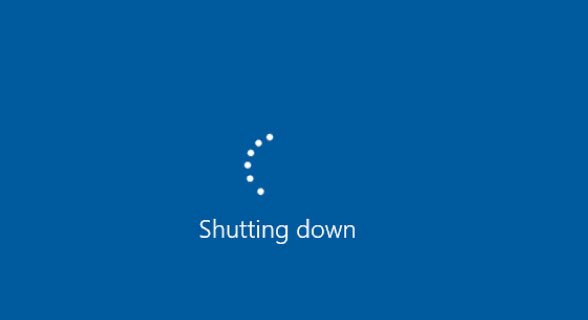
最安全、好用的Windows系統修復工具,簡單幾步即可自動診斷並完全修復計算機的故障。
方法 1. 強制關機
方法 2. 禁用快速啟動
方法 3. 將Windows10更新到最新版本
方法 4. 關閉所有後臺應用程式
方法 5. 執行系統還原
方法 6. 使用PassFab FixUWinnew快速解決
電腦為什麼無法關機?
- 啟用快速啟動- 如果您在電腦上啟用了快速啟動功能,您可能會遇到關閉系統的問題。通過從系統設置中禁用快速啟動來解決此問題。
- 掛起的 Windows 更新- 您可能已經下載了一個新的系統更新,現在一直在安裝它。因此,您將無法關閉電腦。
- 在後臺運行的應用程式 - 如果某些應用程式未關閉,它們可能會阻止您關閉操作系統。在這種情況下,您所要做的就是關閉軟體並重試。
- Windows 系統檔- 如果您的某些系統檔損壞或丟失,您可能無法關閉 Windows 10。
方法 1. 強制關機
- 請一直按住其電源按鈕,直到螢幕變黑。
- 從電源插座上拔下您的電腦。如果您使用的是筆記本電腦,請取出外殼中或連接到設備的所有電池。確保等待5-10分鐘,然後再將設備重新連接到電源。
- 再次啟動您的電腦並嘗試從 Windows 10 本身將其關閉。查看電源迴圈是否已解決此問題。
方法 2. 禁用快速啟動
- 單擊任務欄中的 Windows 圖示,然後搜索控制面板。從搜索結果中啟動應用程式。
- 點擊電源選項。如果您看不到這一點,請確保將查看模式切換為大圖示或小圖示。
- 單擊左側窗格中的選擇電源按鈕的功能鏈接。您將被重定向到新頁面。
- 在進行更改之前,您需要單擊“更改當前不可用的設置”鏈接。這將解鎖您的選擇。
- 確保取消選中打開快速啟動(推薦)選項。在嘗試再次關閉電腦之前,請確保單擊“保存更改”按鈕以應用更改。
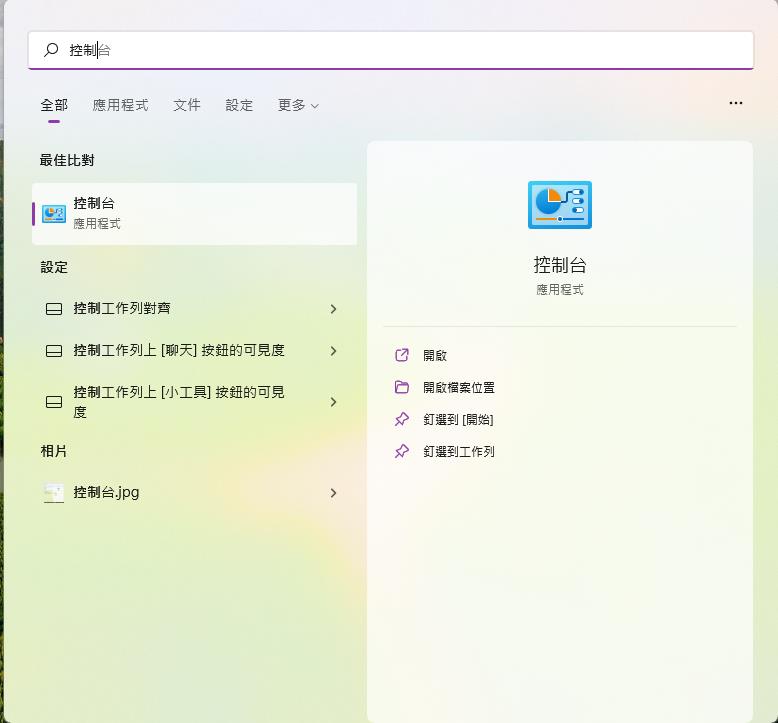
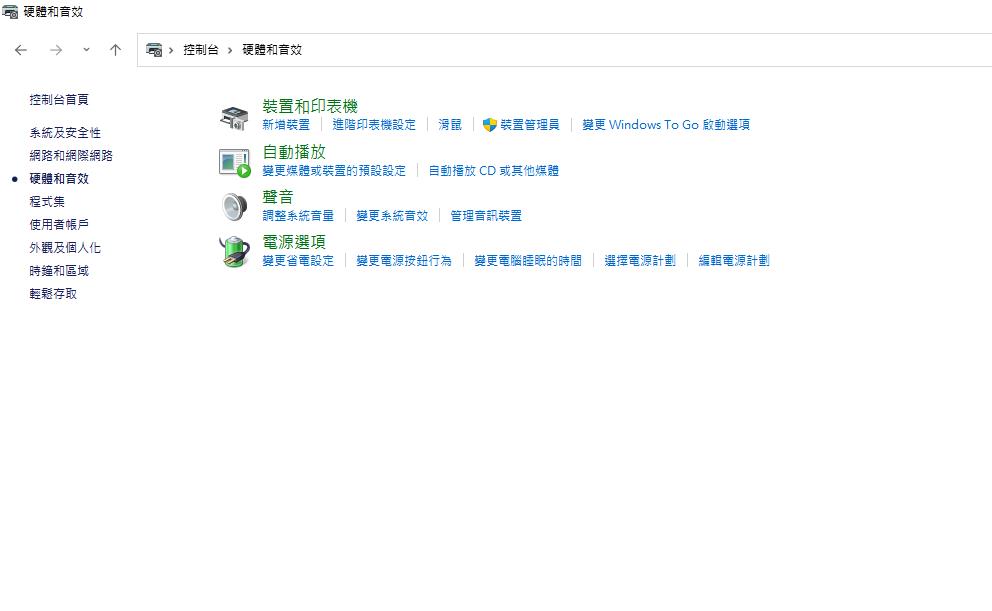
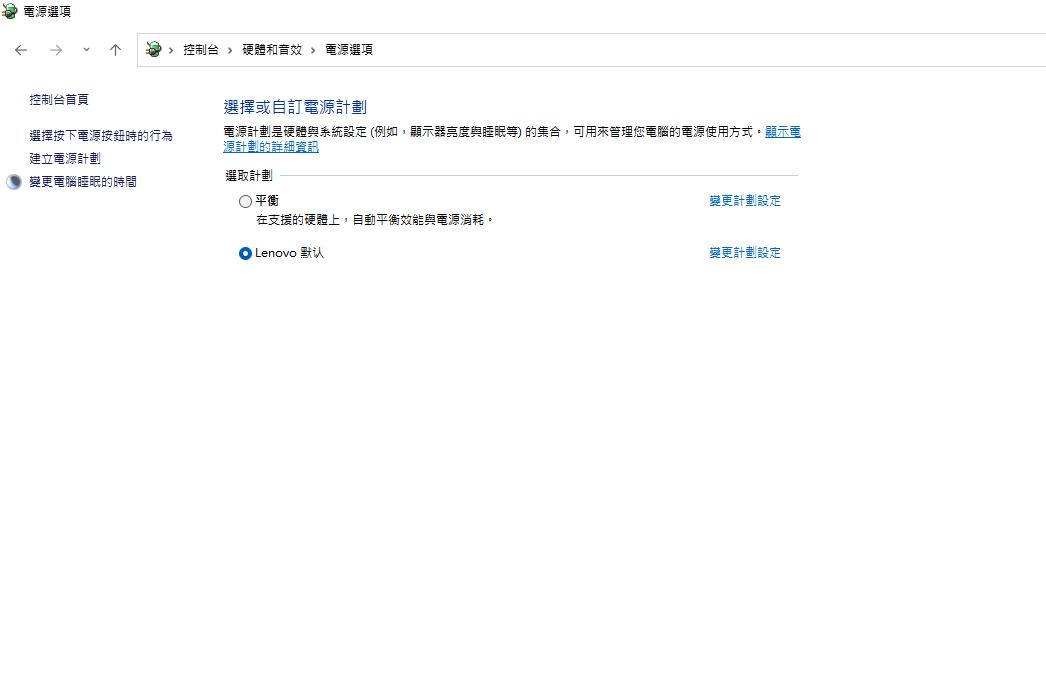
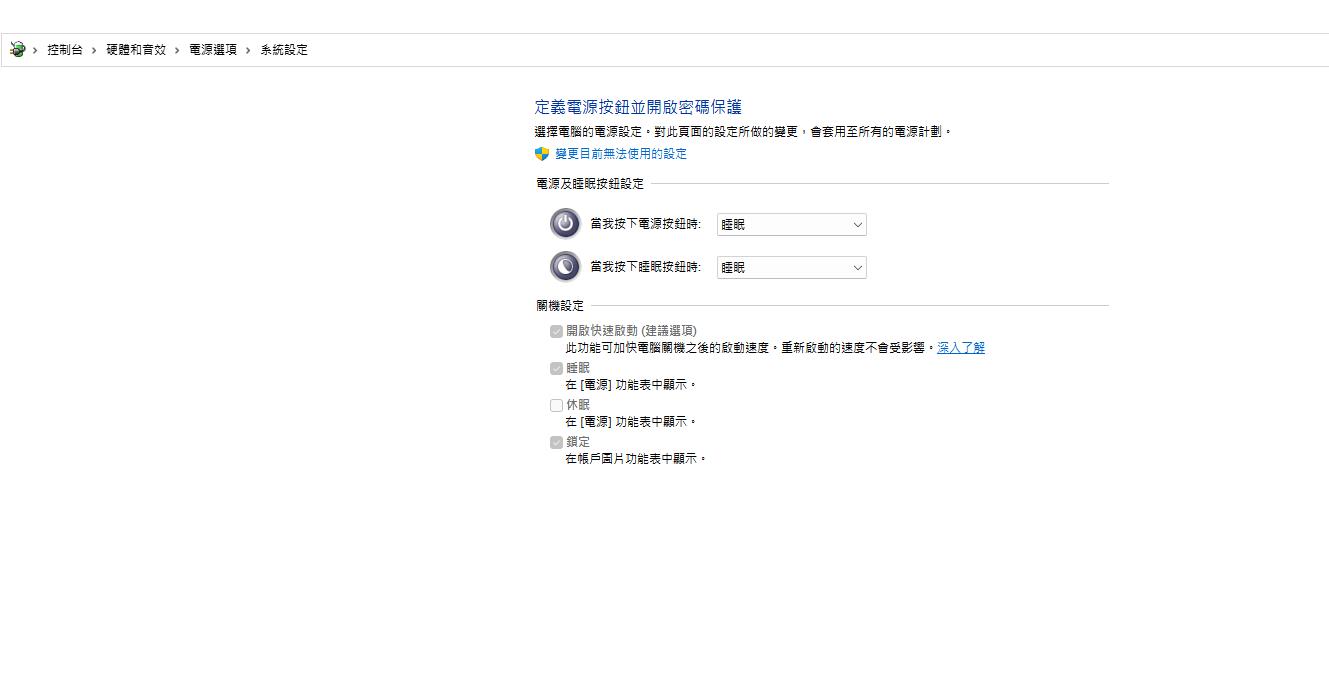
方法三.將Windows10更新到最新版本
- 單擊螢幕左下角的Windows圖示以顯示“開始”菜單。選擇Settings ,或使用Windows + I快捷方式。
- 單擊更新和安全磁貼。您可以在此處找到大多數 Windows 更新設置並選擇何時接收更新。
- 確保留在默認的Windows 更新選項卡上。單擊檢查更新選項並等待 Windows 查找可用更新。如果您看到顯示的任何更新,請單擊查看所有可選更新鏈接以查看並安裝它們。
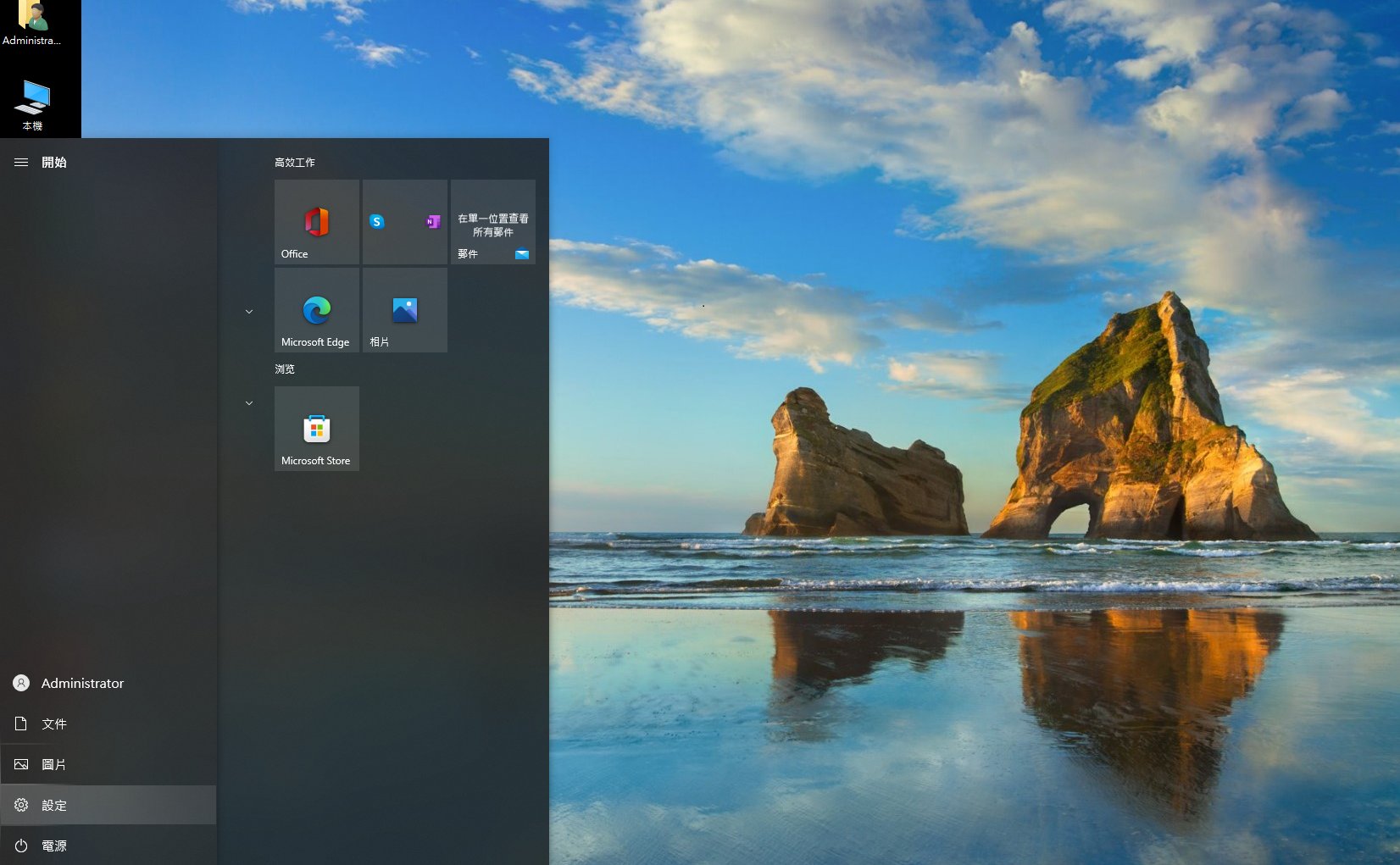
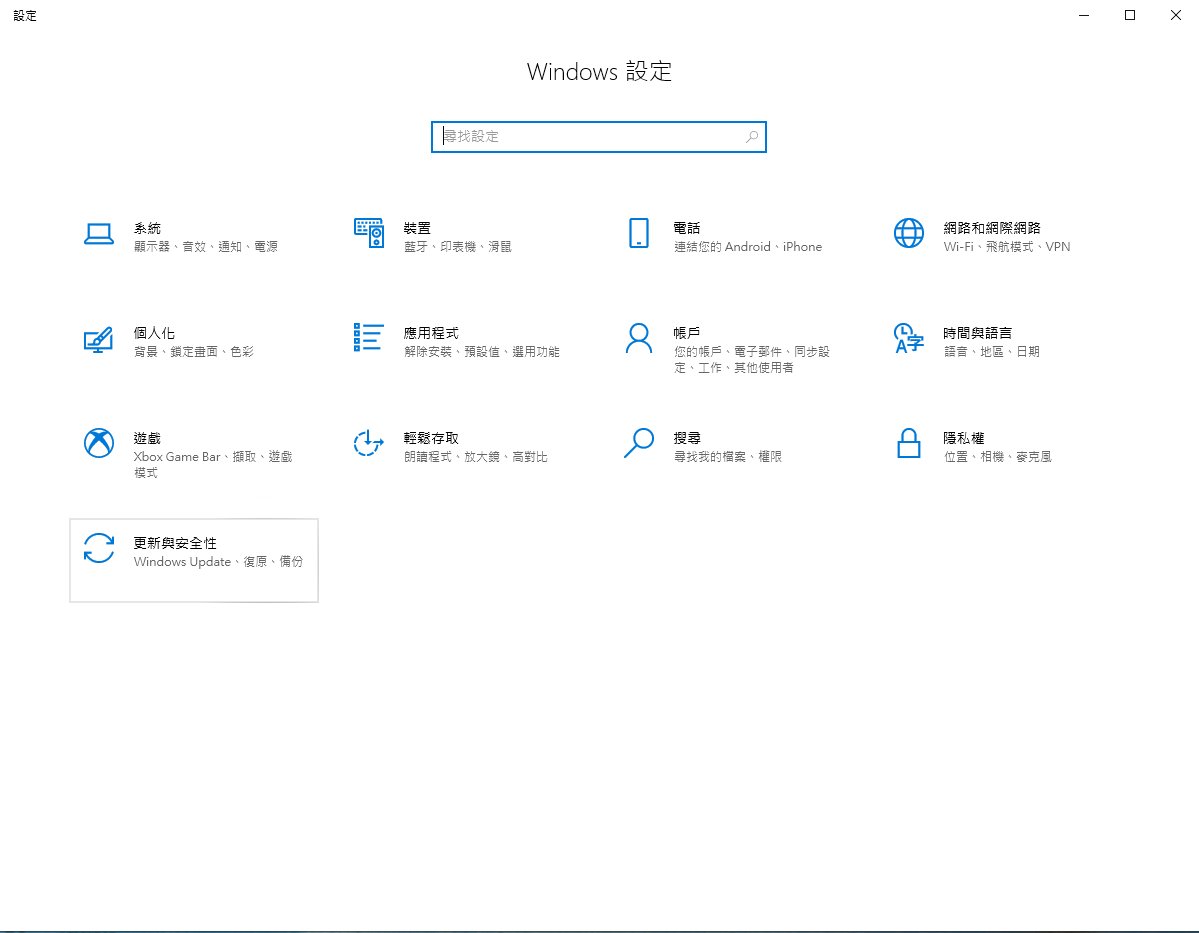

方法四.關閉所有後臺應用程式
- 右鍵單擊任務欄中的空白區域,然後從上下文菜單中選擇任務管理器。
- 在進程選項卡上,選擇列出的任何應用程式。
- 單擊右下角的結束任務按鈕。這將退出應用程式及其所有子進程。
- 對當前打開的任何其他應用程式重複這些步驟,Windows 資源管理器除外。關閉所有應用程式後,再次嘗試關閉系統。
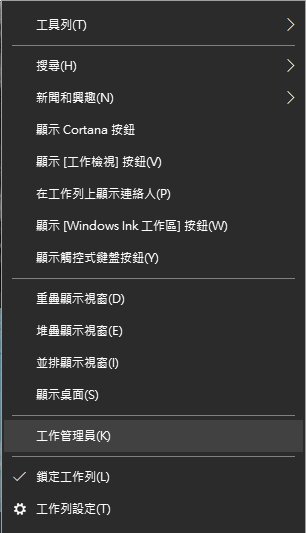
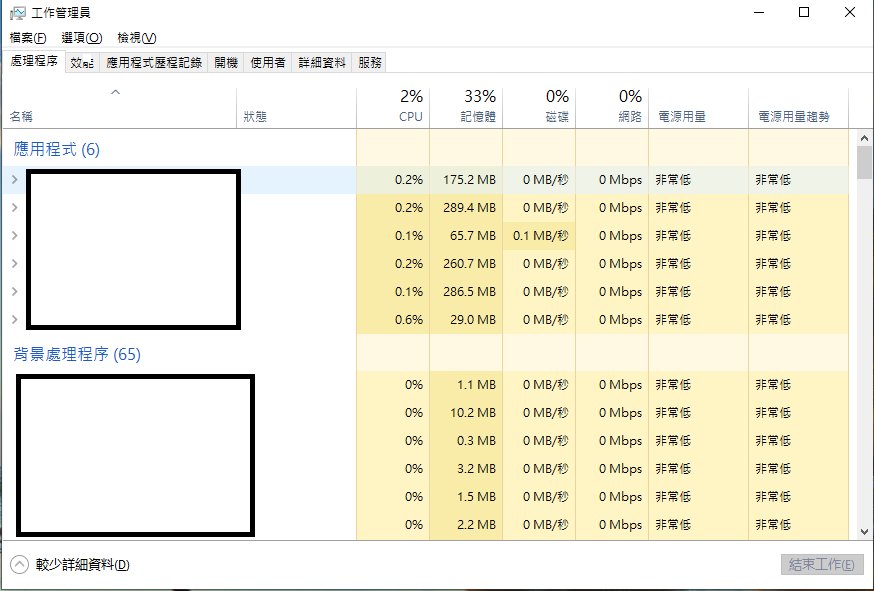
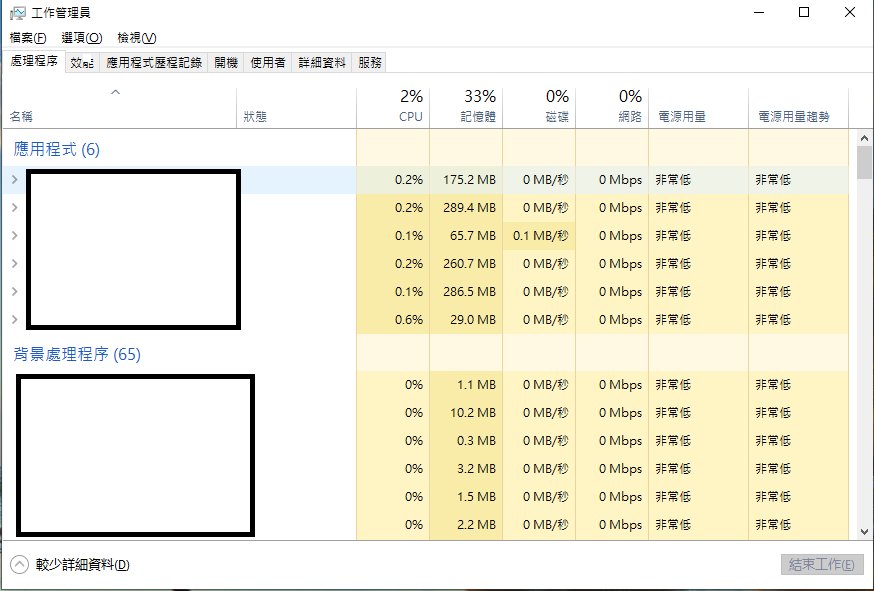
方法五.執行系統還原
- 通過單擊放大鏡圖示打開任務欄中的搜索欄。您也可以使用Windows + S鍵盤快捷鍵調出它。
- 輸入系統還原,然後從搜索結果中單擊恢復。這應該在最佳匹配類別的頂部。
- 您將被帶到控制面板。在這裏,單擊“高級恢復工具”部分中可以看到的“打開系統還原”鏈接。
- 按照螢幕上的說明恢復過去的時間點。您可以自己選擇一個還原點,或者如果 Windows 10 顯示該選項,則使用推薦的還原點。不要忘記檢查哪些檔和應用程式會受到影響!
- 選擇您滿意的選項後,單擊完成按鈕並等待 Windows 10 恢復您的電腦。恢復過程完成後,檢查您是否能夠關閉電腦。
方法六.使用PassFab FixUWin解决
PassFab FixUWin 的優勢
以下是 PassFab FixUWin 的常見優勢:
- 修復電腦開不了機的問題
- 修復電腦藍屏與電腦黑屏的問題
- 不需要重灌電腦就可以重設 Windows 密碼
- 恢復電腦無法啟動硬碟中的數據
- 將無法刪除的檔案徹底粉碎
- 能夠支持所有 Windows 電腦,包括桌上型或筆記型電腦
PassFab FixUWin 的使用步驟:
使用 PassFab FixUWin 來解決電腦藍屏的問題非常簡單,只需要三個步驟就可以完成。
1. 刻錄光碟
a)在另一部電腦下載與啟動 PassFab FixUWin
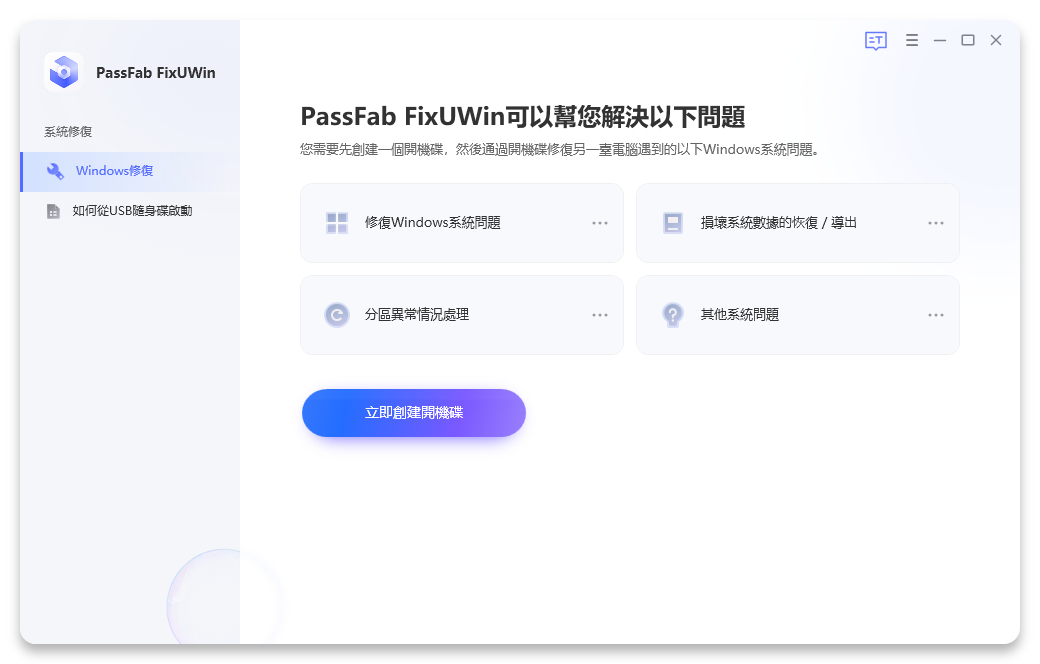
b)將光碟 (或 USB) 插入電腦,然後點擊 “立即創建開機碟”,這時候就會開始刻錄修復光碟了
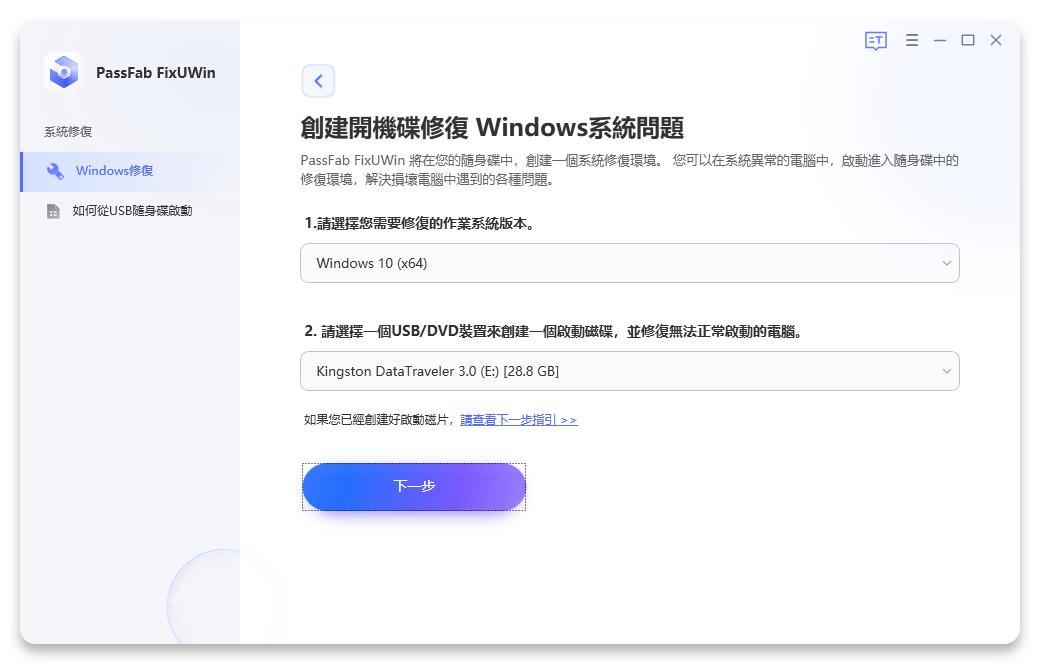
c)選擇啟動媒體 (CD/DVD/USB),然後點擊 “下一步”,稍待片刻就刻錄完畢
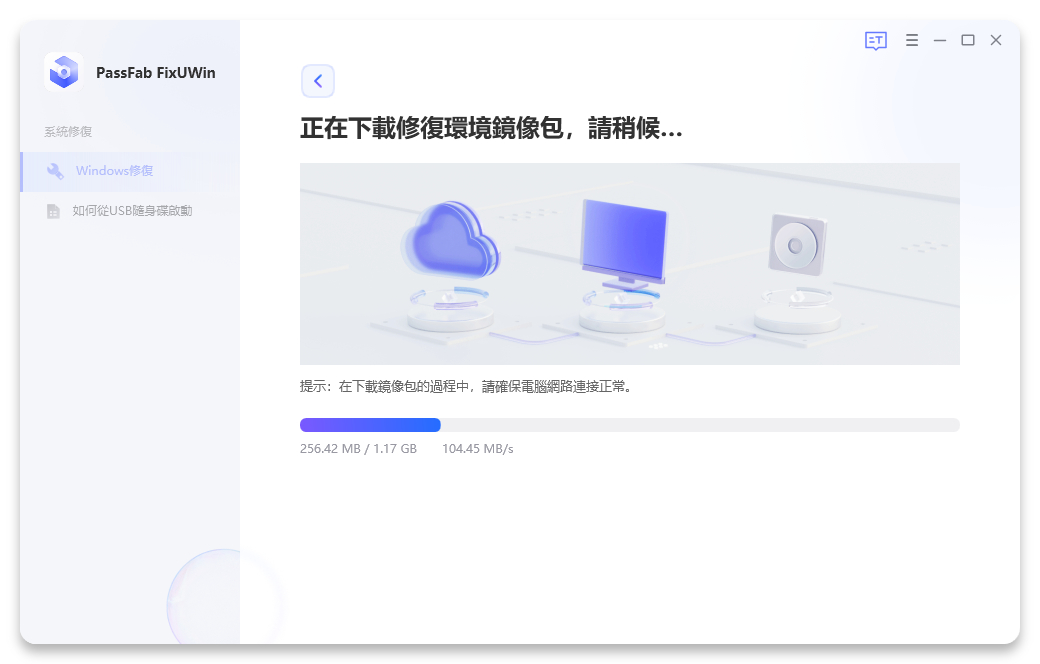
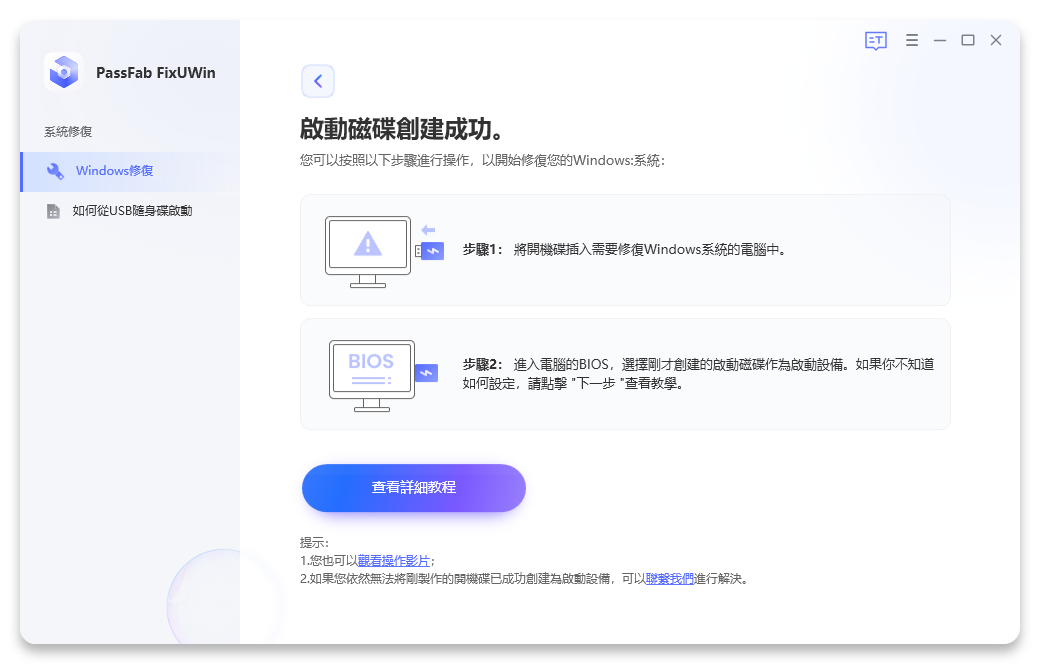
2. 使用刻錄好的光碟啟動系統
a)將刻錄好的啟動媒體插入發生電腦藍屏的電腦
b)重新啟動該部電腦,並在鍵盤上按下 F12 或 ESC 以進入開機菜單
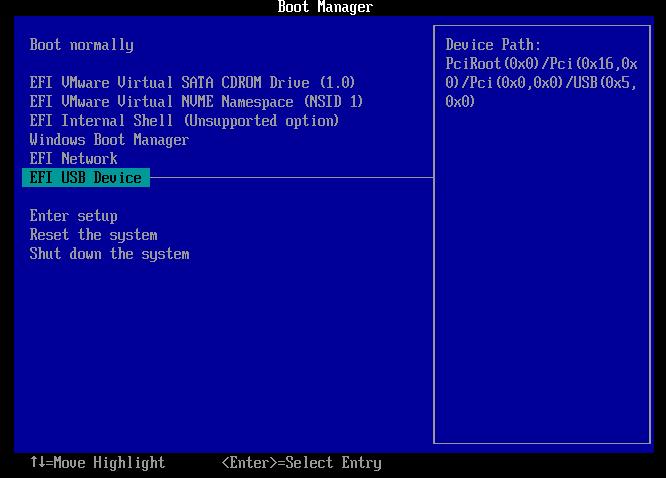
c)在列表中找出剛才所插入的光碟或 USB,按 Enter
3. 修復系統
a)點擊 “智能修復” 以開始進行修復
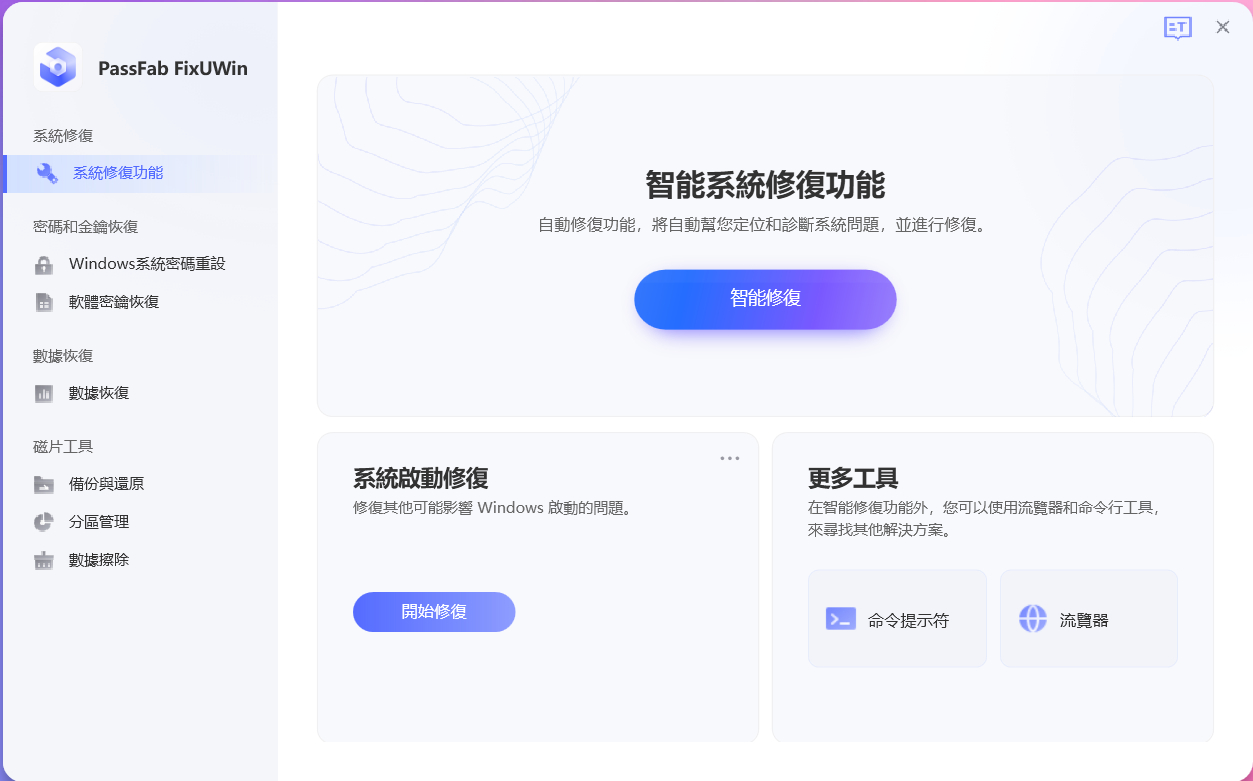
b)選擇需要修復的分區,然後點擊 “開始修復”
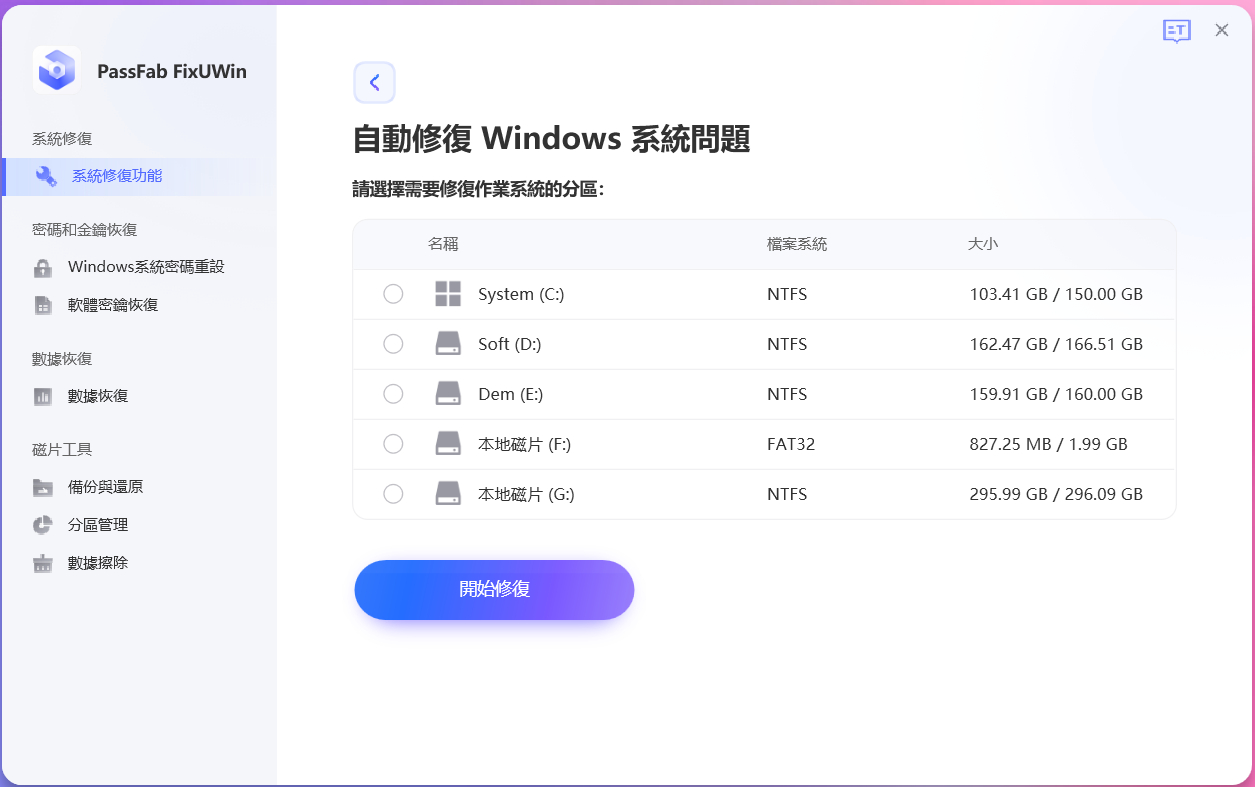
c)當完成修復之後,請點擊 “重啟”
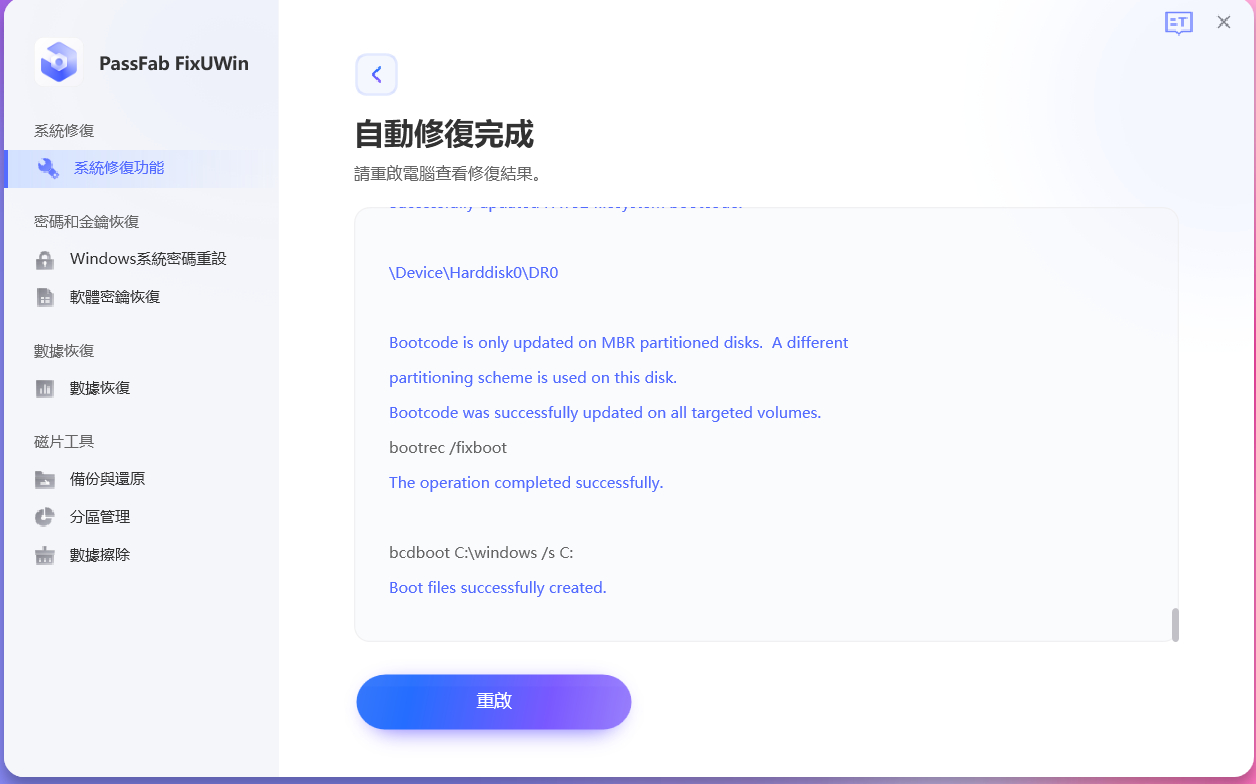
只需跟著以上這幾個簡單的步驟,就可以安全的完成電腦修復,解決開不了機的問題。電腦是一個複雜的設備,我們無法完全理解所有的問題,因此,PassFab FixUWin 絕對是非常適合的軟件,因為它能夠輕鬆為我們查找並且修復超過三萬多個不相同的問題!